UC浏览器如何使用免费wifi?小伙伴是不是很想试试呢?下面感兴趣的小伙伴就和小编一起来学习一下UC浏览器使用免费wifi的方法吧!
工具/原料
UC浏览器
方法/步骤
首先,我们打开UC浏览器,然后点击页面右上方的免费wifi,如图所示
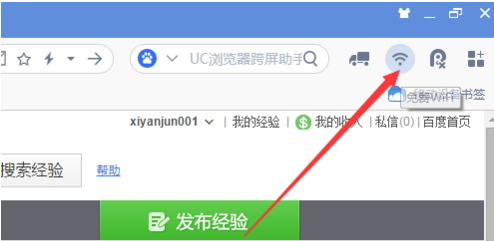
然后在弹出的窗口中点击选择马上开启UC浏览器免费wifi
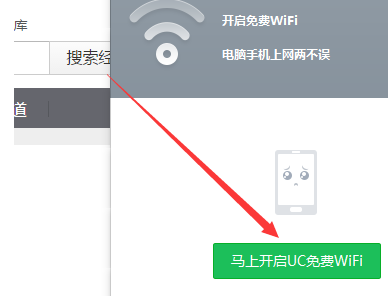
成功开启免费wifi后,我们就可以看到自己的wifi名称和密码如图所示了。用手机输入密码就能够连接wifi上网了
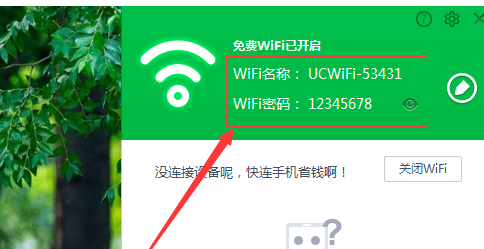
假如想要修改wifi名称或者密码的话,点击如图所示按钮,然后输入修改即可
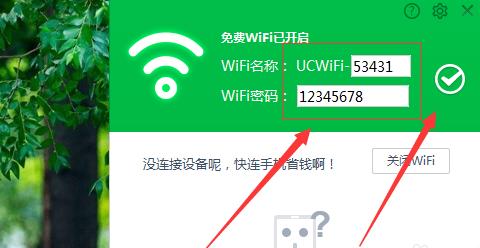
我们点击如图所示的设置按钮,就可以对UC浏览器免费wifi进行一定的设置,以满足我们的需要
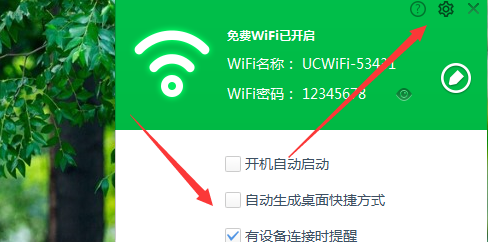
以上就是UC浏览器使用免费wifi的方法,希望可以帮到大家。
 天极下载
天极下载





























































 腾讯电脑管家
腾讯电脑管家
 火绒安全软件
火绒安全软件
 向日葵远程控制软件
向日葵远程控制软件
 微信电脑版
微信电脑版
 自然人电子税务局(扣缴端)
自然人电子税务局(扣缴端)
 微信最新版
微信最新版
 桌面百度
桌面百度
 CF活动助手
CF活动助手